谷歌浏览器隐私浏览模式功能使用与设置方法
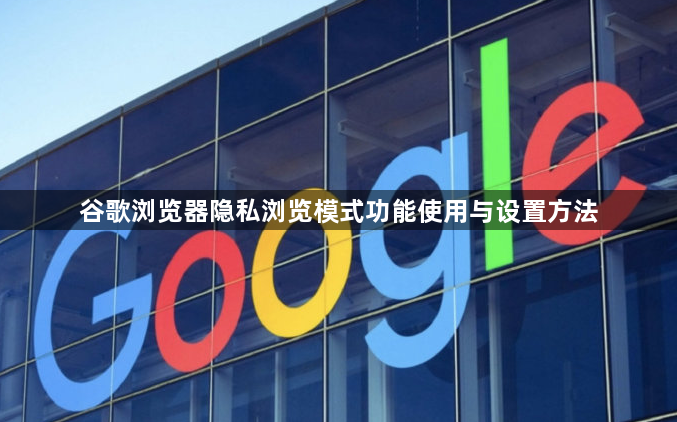
1. 进入隐私浏览模式
- 打开Chrome浏览器,点击右上角的三个点图标,选择“新建无痕窗口”或按快捷键`Ctrl+Shift+N`(Windows)/`Cmd+Shift+N`(Mac),直接开启隐私窗口。
- 新窗口的标签页背景为深灰色,左上角显示隐私模式标志(戴墨镜的小人图标),表示已进入无痕模式。
2. 隐私模式的核心功能
- 不记录浏览痕迹:关闭隐私窗口后,自动清除浏览历史、Cookie、站点数据及表单输入记录,但下载的文件仍保留在本地。
- 独立运行机制:隐私窗口与普通窗口的cookie和缓存完全隔离,避免共享登录状态或数据。
- 网站数据限制:部分网站仍可能通过服务器记录用户活动,隐私模式仅阻止本地数据留存。
3. 高级设置与管理
- 关闭后台同步:进入设置(点击右上角三个点->“设置”),选择“同步和Google服务”,关闭“使用个性化内容”选项,避免数据上传至云端。
- 限制缓存占用:在“系统”设置中调整缓存大小,或定期清理缓存文件(设置->隐私和安全->清除浏览数据)。
- 固定隐私窗口:安装扩展程序如“Incognito Fixed Tab”,可让隐私窗口始终作为独立标签页存在,便于快速切换。
4. 替代方案:访客模式与用户配置
- Chromebook访客模式:在设置中选择“账户”->“访客”,启用后他人使用设备时所有数据将彻底清除。
- 多用户配置文件:在设置中添加多个用户(设置->人->添加用户),每个账户独立保存书签、历史及扩展,适合家庭或办公场景。
相关教程
1
如何在Google Chrome中提升网页的图像加载效率
2
google浏览器网页快捷键使用技巧与推荐
3
谷歌浏览器无法加载ntko控件怎么办
4
Google Chrome浏览器下载安装包完整性保护技术
5
Google Chrome隐私保护与数据加密功能测评
6
Google Chrome插件是否可以增强网速测试体验
7
Chrome浏览器网页视频加载不全排查策略
8
如何在Chrome浏览器中减少页面加载中的阻塞内容
9
Google浏览器下载插件冲突错误快速修复
10
谷歌浏览器怎么管理证书
